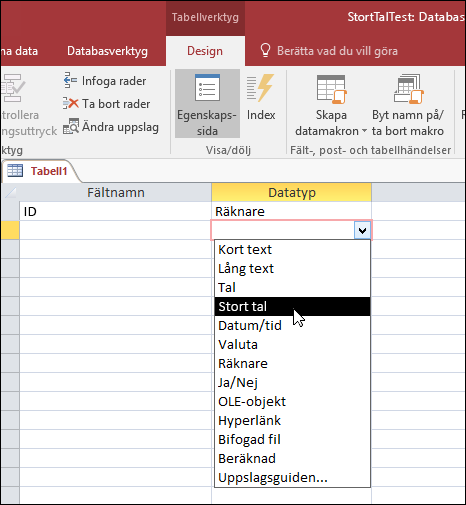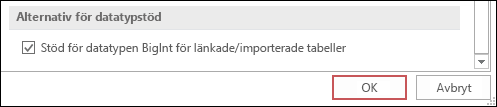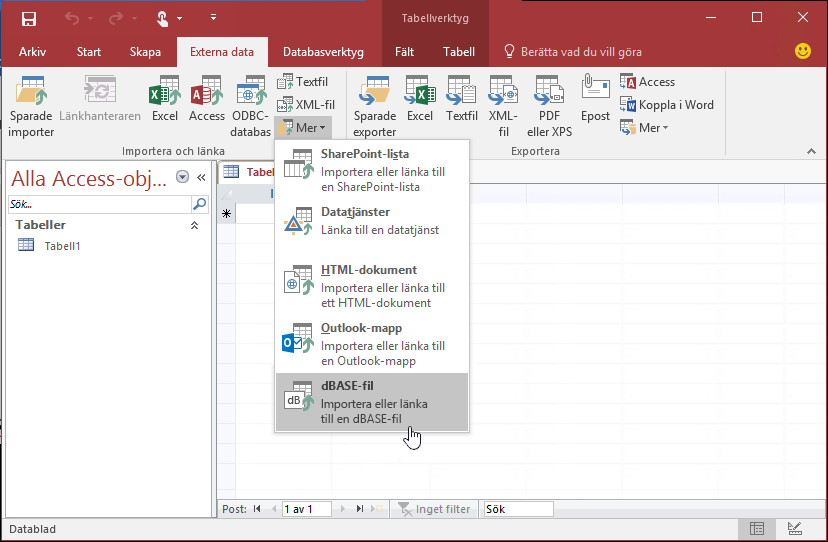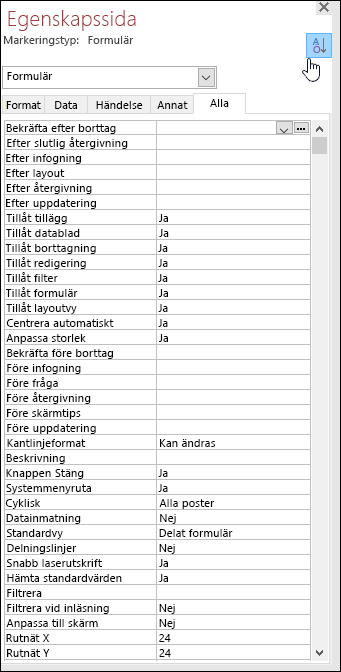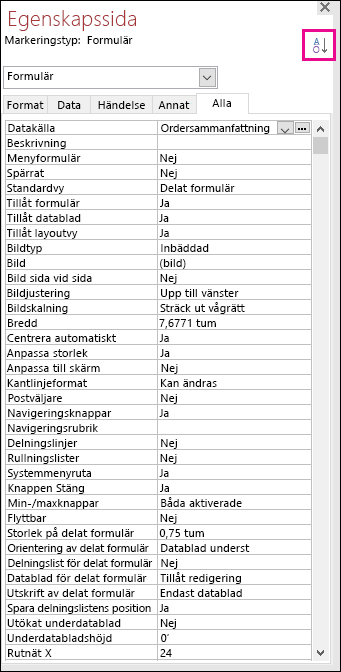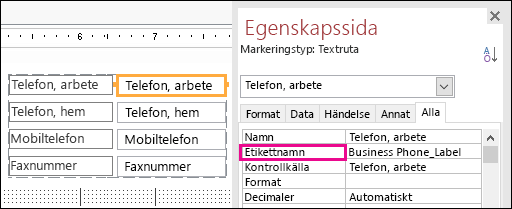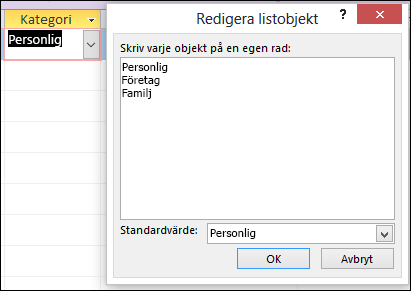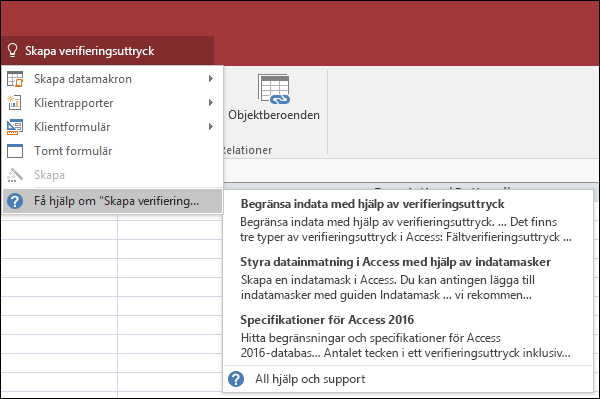Viktigt!: Support för Office 2016 och Office 2019 upphörde den 14 oktober 2025. Uppgradera till Microsoft 365 om du vill arbeta på valfri enhet var du än är och fortsätta få support. Skaffa Microsoft 365
Om du uppgraderar till Access 2019 från Access 2016 har du fortfarande alla funktioner du är van vid – och du kommer att märka några nya också!
Visualisera data med nya diagram
Välj bland 11 nya diagram och gör det enklare att förstå data som lagras i formulär och rapporter. Matcha fält mot dimensioner i diagrammet och förhandsgranska ändringarna direkt.
Här är bara ett urval av de nya diagram som du kan använda i dina Access-databaser.
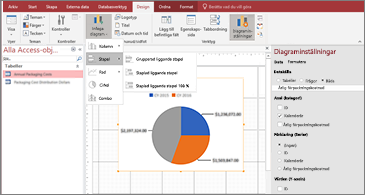
Stapeldiagram
I ett stående stapeldiagram visas kategorier längs den vågräta axeln (egenskapen Axel (kategori)) och värden längs den lodräta axeln (egenskapen Värden (Y-axel)).
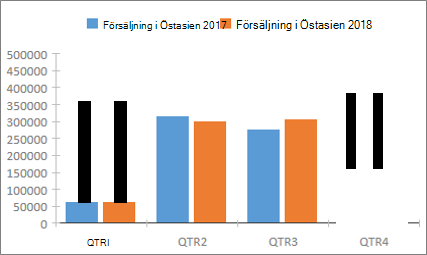
Linjediagram
I ett linjediagram fördelas kategorierna jämnt längs den vågräta axeln (egenskapen Axel (kategori)) och värdena fördelas jämnt längs den lodräta axeln (egenskapen Värden (Y-axel) ).
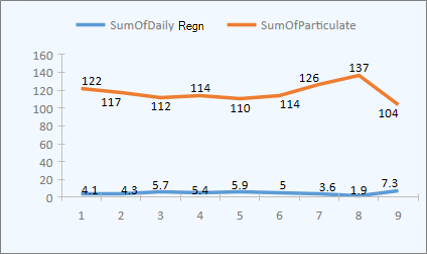
Liggande diagram
I ett liggande stapeldiagram ordnas kategorier längs den lodräta axeln (egenskapen Värden (Y-axel)) och värdena ordnas längs den vågräta axeln (egenskapen Axel (kategori)). Liggande stapeldiagram vänder på den normala placeringen av axel- och värdedimensionen.
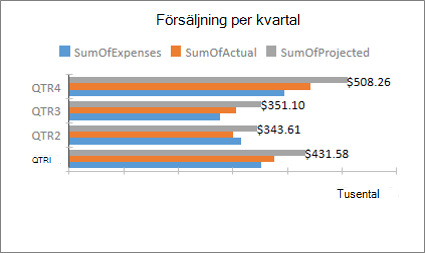
Cirkeldiagram
I ett cirkeldiagram visas kategorier som cirkelsektorer (egenskapen Axel (kategori)). Datavärden (egenskapen Värden (Y-axel)) summeras som procent av en helhet som visas som en cirkel.
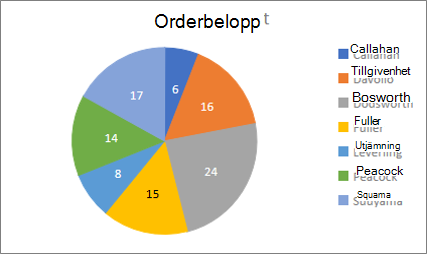
Kombinationsdiagram
Ett kombinationsdiagram kombinerar två eller flera diagramtyper, till exempel ett grupperat stående stapeldiagram och ett linjediagram för att förklara olika men relaterade data.
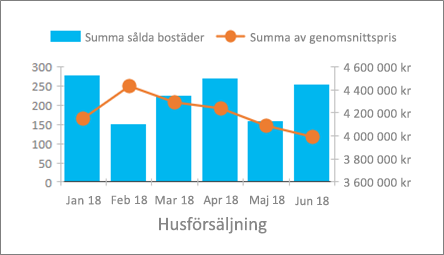
Stöd för stort tal (bigint)
Datatypen Stort tal lagrar ett icke-monetärt, numeriskt värde och är kompatibelt med datatypen SQL_BIGINT i ODBC. Den här datatypen beräknar effektivt stora tal.
Du kan lägga till Stort tal som ett fält i en Access-tabell. Du kan även länka till eller importera från databaser med en motsvarande datatyp, till exempel bigint-datatypen för SQL Server.
Om du vill använda datatypen Stort tal för stöd för länkning till eller import från externa källor måste du först välja ett alternativ i dialogrutan Access-alternativ. Klicka på Arkiv > Alternativ > Aktuell databas. Längst ned i alternativdialogrutan visas avsnittet Supportalternativ för datatyp . Välj alternativet Stöd för BigInt-datatyp för länkade/importerade tabeller .
Stöd för dBASE är tillbaka
Vi är glada att kunna meddela att vi åter introducerar dBASE-filstöd (.dbf) i Access. Du kan återigen importera eller länka till data som lagras i dBASE-filer i Access samt exportera data till dBASE-filer.
Mer information om hur du importerar eller länkar till dBASE-filer finns i Importera data från eller länka data till dBASE.
Mer information om hur du exporterar Access-data till dBASE-filer finns i Exportera data till dBASE.
Sortering av egenskapssida
Har du problem med att hitta den specifika egenskapen du vill ha på egenskapssidan bland de dussintals tillgängliga egenskaperna? Sortering på egenskapssidan för formulär och rapporter är här! Det har aldrig varit enklare att hitta en specifik egenskap på egenskapssidan. Forms och rapporter innehåller dussintals egenskaper spridda över flera flikar vilket ibland innebär att det är svårt att hitta den du vill ha. Om du vet namnet på den egenskap du vill använda blir det lättare att hitta den genom att sortera listan.
Öppna egenskapssidan när du är i designläge för formulär och rapporter så visas en växlingsknapp för sortering i det övre högra hörnet. Standardinställningen, osorterad, visar egenskaperna i den ursprungliga ordning som du är van att se i Access.
Klicka på Sortera och listan med egenskaper sorteras i alfabetisk ordning.
Klicka på Sortera igen om du vill växla tillbaka sorteringen till standardinställningen.
Egenskapen Nytt etikettnamn för kontroller
Vi har lagt till en ny egenskap för kontroller kallad Etikettnamn, så att du kan koppla en etikettkontroll till en annan kontroll. Tidigare var du tvungen att ”klippa ut” en etikettkontroll och ”klistra in” den på en annan kontroll att koppla ihop dem. Med den nya egenskapen Etikettnamn kan du enkelt ange namnet på etikettkontrollen för att göra kopplingen.
Att koppla ett etikettnamn till en kontroll förbättrar tillgängligheten eftersom hjälpmedelsteknik nu kan du identifiera och visa kopplingen.
ODBC-anslutningslogik för försök igen
När Access förlorar ODBC-anslutningen till en extern datakälla måste användarna stänga och öppna sina Access-databaser igen för att kunna fortsätta arbeta med objekt som använder data från dessa externa datakällor. Access försöker inte återupprätta den nedlagda anslutningen även om anslutningen är giltig igen och det finns inget som användarna kan göra för att få Access att försöka återansluta till den externa datakällan.
Vi har förbättrat den här upplevelsen så att Access försöker återansluta till datakällan automatiskt om Access förlorar ODBC-anslutningen till en extern datakälla. I det här scenariot visas nu följande:
-
Om Access förlorar ODBC-anslutningen till en extern datakälla som du försöker använda visas ett felmeddelande som beskriver felet.
-
Access försöker nu återansluta till datakällan automatiskt när åtgärder som kräver en anslutning till en extern datakälla utförs. Om försöket lyckas kan du fortsätta arbeta med data och databasobjekt utan att behöva stänga och öppna Access igen.
-
Om försöket misslyckas kan du inte arbeta med objekt som använder de borttagna externa datakällorna, men du kan fortsätta arbeta med andra områden i databasen som inte är beroende av de oåtkomliga datakällorna.
-
Om du försöker använda data eller andra objekt igen som är beroende av externa dataanslutningar försöker Access återansluta till den externa datakällan.
Förbättrade hjälpmedelsfunktioner
Vi fortsätter vårt arbete med att förbättra tillgängligheten för Access för alla kunder. I Access 2019 ser du många nya förbättringar i Access-landskapet.
Här är några förbättringar som visas när du använder Windows Skärmläsaren och annan hjälpmedelsteknik:
-
Statusen för uppslagsfält och kombinationsrutor (oavsett om de är dolda eller expanderade) kan nu identifieras och läsas.
-
Hela uppslags- eller kombinationsruteraden när det finns flera kolumner kan nu identifieras och läsas.
-
Ett gruppnamn för alternativ tillsammans med tillståndet för ett alternativ (oavsett om det är markerat eller avmarkerat) i en dialogruta kan nu identifieras och läsas.
-
Pilikonen för filtermenyn för en databladskolumn kan nu identifieras och läsas.
-
I snabbnavigeringsläget i Windows Skärmläsaren kan du nu trycka på vänsterpil eller högerpil för att gå till en alternativknapp och trycka på Blanksteg eller Retur för att växla.
-
Skärmläsaren och annan hjälpmedelsteknik kan nu höra fler kontrollelement markeras när de använder bifogade filer, flikkontroller och kryssrutekontroller i formulär, rapporter och datablad.
-
Skärmläsaren och annan hjälpmedelsteknik har nu enklare att läsa upp kolumnnamnen som visas i tabell-, fråge- och formulärdatablad.
-
Förbättrad berättarröst och annan hjälpmedelsteknik när en kontroll i ett formuläravsnitt får fokus.
Här är några förbättringar som visas när du använder Windows högkontrastläge:
-
Filterknappen i postnavigeringsfältet längst ned i ett formulär eller datablad visas nu.
-
Fliken Sparade importer i dialogrutan Hantera dataaktiviteter visas korrekt och visas nu när du redigerar text.
-
Forms och rapporter som visas i högkontrastläge, till exempel kolumnrubriker i datablad, kommandoknappskontroller med tema och textfärg för fokusceller i datablad.
Andra hjälpmedelsförbättringar i Access
-
Om du vill skapa en tabell kan du nu trycka på Alt+H. Om du vill öppna filtermenyn i en tabellkolumn kan du nu trycka på Q. Om du vill öppna dialogrutan Sök och ersätt kan du nu trycka på FD.
-
Med tangentbordsgenvägarna F6 och Skift+F6 går du nu igenom alla avsnitt i popup-formulär.
Det är enklare att redigera ett nytt värdelistobjekt
Vi introducerar ett nytt kortkommando som gör det enklare att öppna dialogrutan Redigera listobjekt när du arbetar med värdelistor och kombinationsrutor i Access-formulär.
Om din kombinationsruta använder en värdelista som datakälla, och du har satt Tillåt redigering av värdelistor till Ja, kan du använda det nya kortkommandot. Tryck på Ctrl + E för att öppna dialogrutan Redigera listobjekt när du har fokus på kombinationsrutan i formulärvyn.
Förbättringar av rutan Berätta
Rutan Berätta vad du vill göra högst upp i menyfliksområdet har uppdaterats med förbättrad sökning, innehåll och rekommendationer för att svara på dina frågor bättre och snabbt. När du nu anger en sökning efter en viss uppgift, funktion eller fråga ser du en mängd olika alternativ. Om det är en snabb uppgift försöker Access att låta dig ta hand om den direkt från fönstret Berätta. Om det är en mer komplex fråga visar vi dig hjälp som vi tycker passar dina behov bäst. Prova själv för att se hur snabbt du kan hitta det du letar efter och få saker gjorda.
Objekt i designfönster som är enklare att ändra storlek på
Vi har fått feedback om att det är svårt att ändra storlek på tabellobjekt i fönstret Frågedesign och relation. Vi har lyssnat på er feedback och gjort det enklare att ta tag i kantlinjens klickbara område. Nu har du enklare att ta tag i och ändra storlek på tabellernas kantlinje med musen i de här fönstren.
Vi har också fått feedback om att det var svårt att ta tag i och flytta popup-formulär med musen. På samma sätt har vi gjort det klickbara området på kantlinjerna enklare för musen att ta tag i i dessa scenarier. Nu är det enklare att ta tag i och ändra storlek på tabellernas kant med musen och flytta popup-formulär.
Förbättringar av rullningsfönstret i navigeringsfönstret
Vi har lyssnat på feedback från kunder om att det oväntat gick att bläddra igenom listan med objekt i navigeringsfönstret i hög DPI-visningsläge. Vi har förbättrat det här området nu vilket innebär att du inte ska se rullning av "stötar" när du använder navigeringsfönstret i högre DPI-visningslägen.